如何在 excel 中添加多项式趋势线(附示例)
多项式趋势线是一种可以捕获两个变量之间的非线性关系的趋势线。
以下分步示例演示如何在 Excel 中计算和解释数据集的多项式趋势线。
第 1 步:创建数据
首先,我们在 Excel 中创建以下数据集:
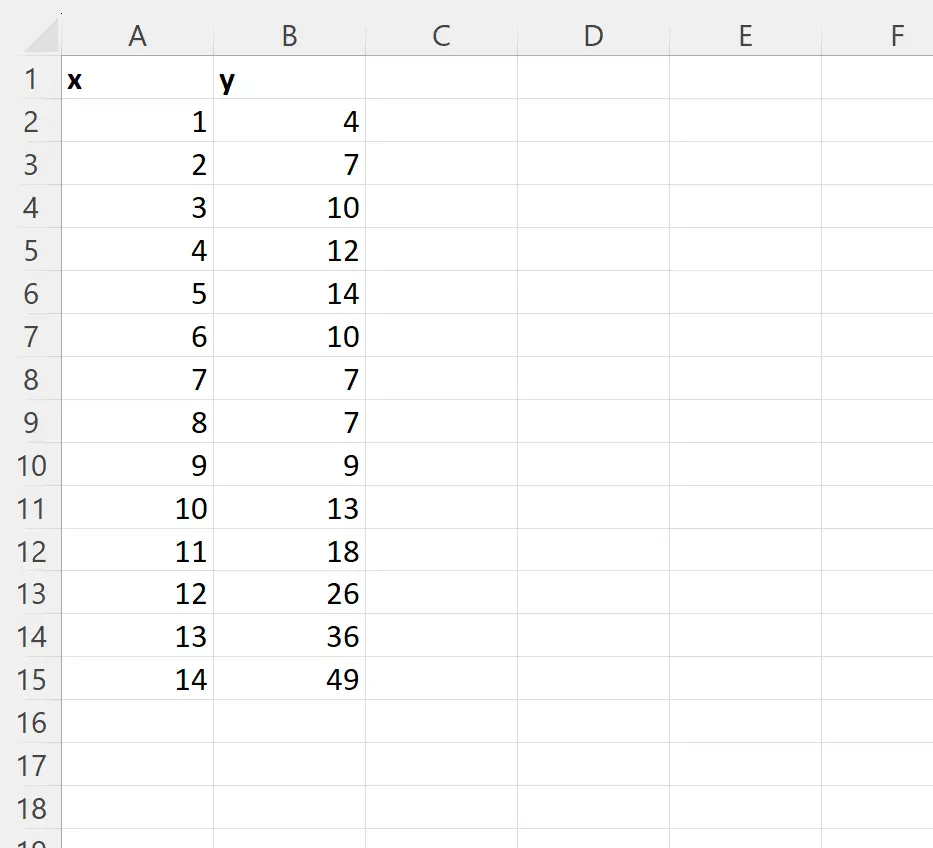
第 2 步:插入散点图
接下来,我们将插入一个散点图来可视化数据集中两个变量之间的关系。
为此,请突出显示单元格区域A2:B15 ,然后单击顶部功能区的“插入”选项卡,然后单击“图表”组中的“散布”图标:

将自动出现以下点云:
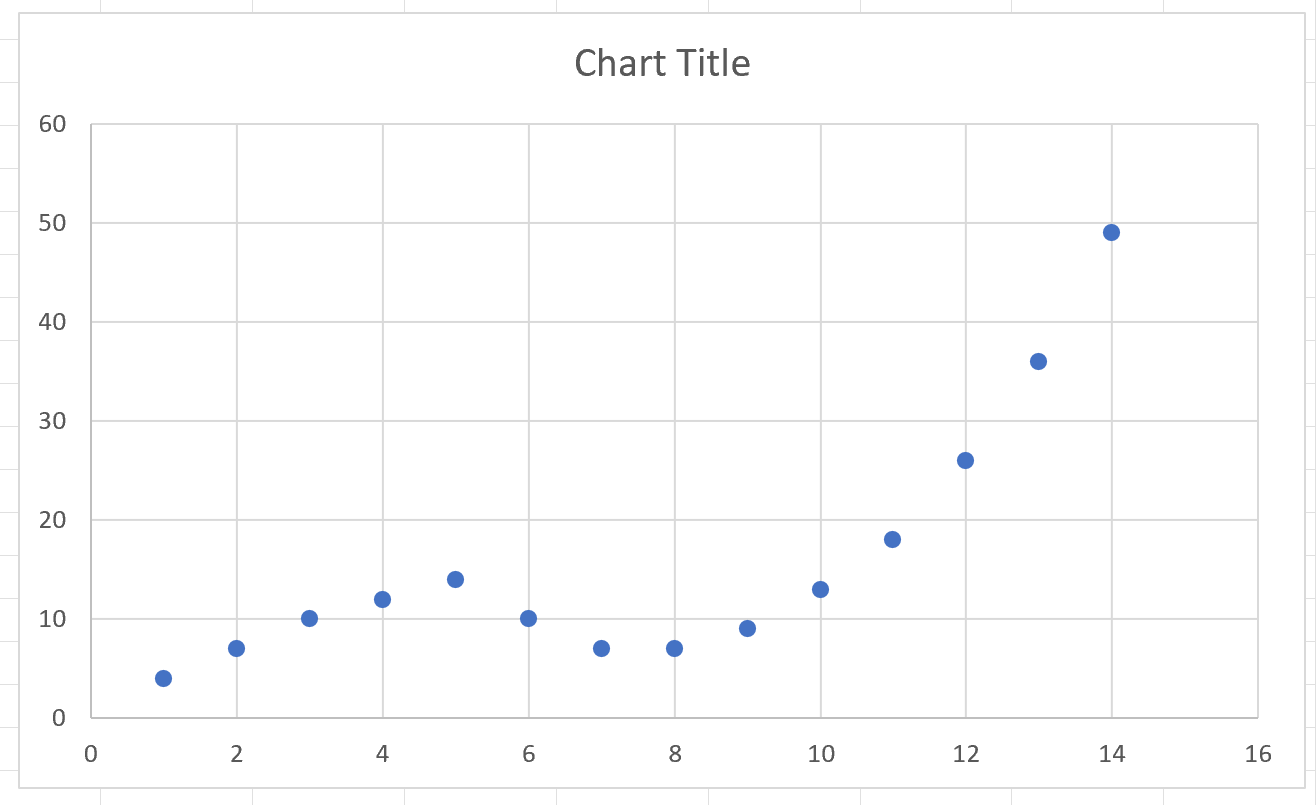
只需查看图表,我们就可以看出数据集中的两个变量不存在线性关系。
因此,多项式趋势线可能会更好地捕捉两个变量之间的关系。
步骤 3:插入多项式趋势线
要将多项式趋势线插入到绘图中,请单击图表上的任意位置以将其激活。
然后单击右上角的绿色小加号,然后单击趋势线旁边的下拉箭头,然后单击更多选项:
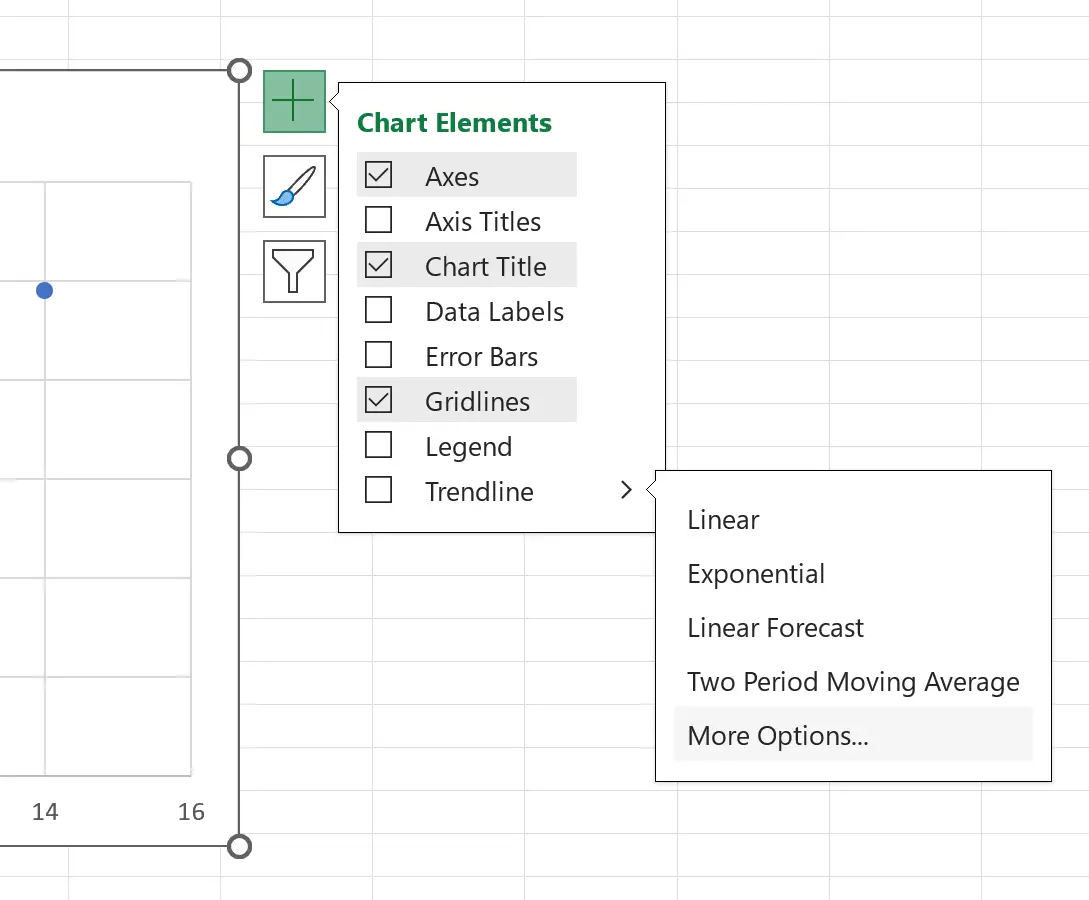
在出现的“设置趋势线格式”面板中,单击“趋势线选项”下的“多项式” ,然后为“阶数”键入3 。
最后,选中在图表上显示方程旁边的框:
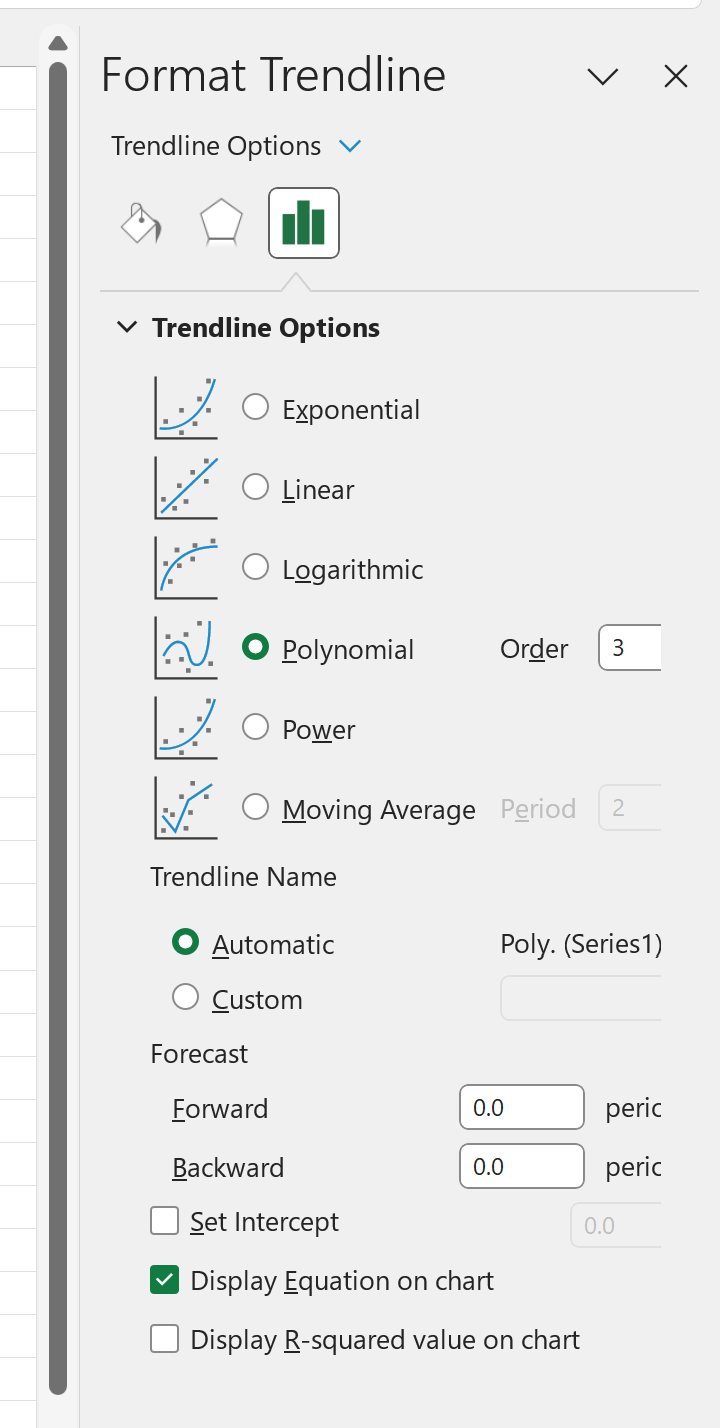
散点图上将出现一条3阶多项式趋势线:
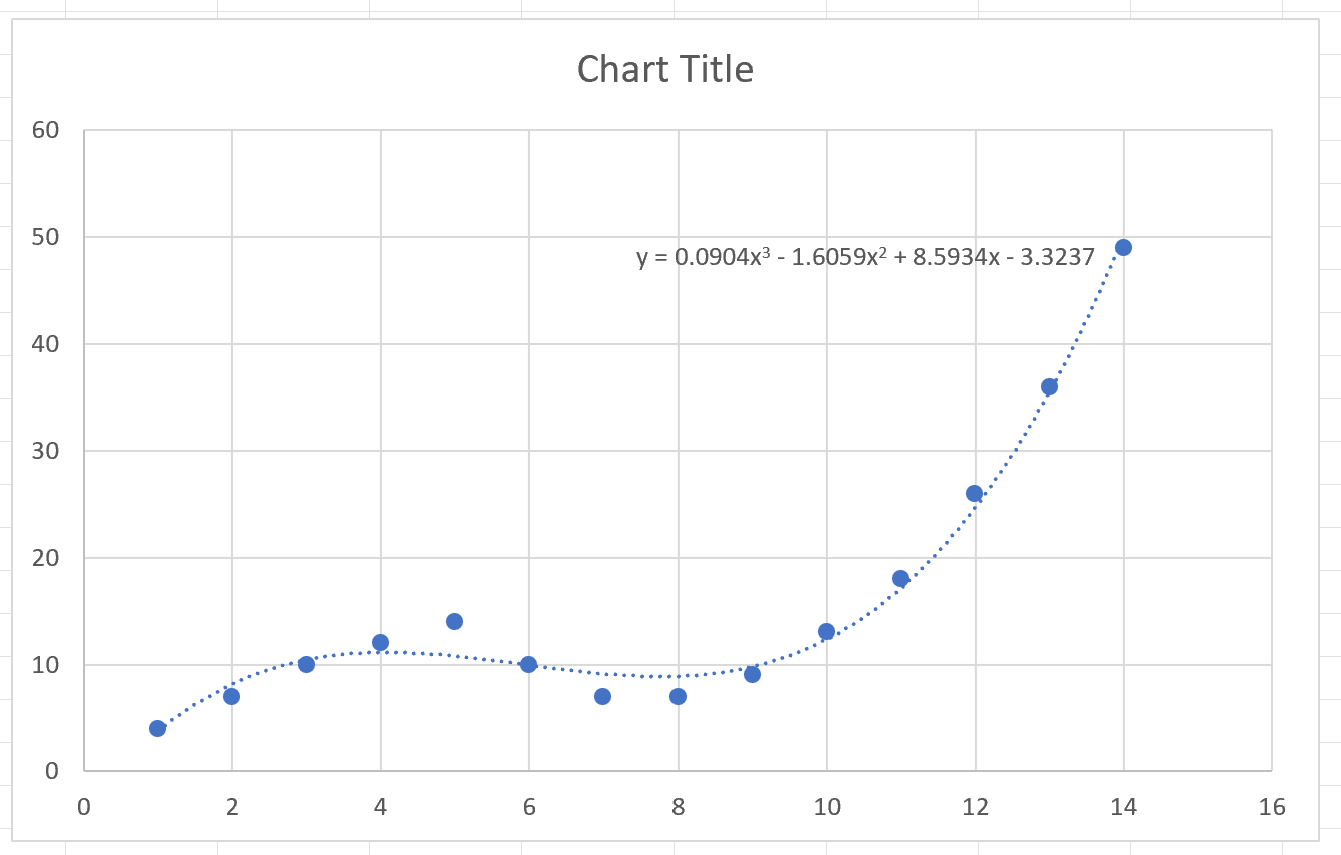
我们可以看到趋势线很好地捕捉了数据集中两个变量之间的关系。
我们还可以在图表上看到多项式趋势线方程:
y = 0.0904x 3 – 1.6059x 2 + 8.5934x – 3.3237
给定 x 值,我们可以使用趋势线方程计算 y 的期望值。
例如,假设 x = 4。y 的预期值为:
y = 0.0904(4) 3 – 1.6059(4) 2 + 8.5934(4) – 3.3237 = 11.1411
当 x 为 4 时,y 的期望值为11.1411 。
其他资源
以下教程说明如何在 Excel 中执行其他常见任务: